FreeMaster 使用说明书
概述:FreeMaster 是飞思卡尔提供的免费在线调试软件,下面简单的概述使用
此软件进行在线调试时,用到的对变量进行读写操作及信号曲线图像观测功能
修改记录
日期
2017/11/27
作者/修攺
杨金聪
版本号
1.0
初稿
摘要
�
步骤一: 安装,飞思卡尔提供的软件 FMASTERSCIDRV.exe 和 FMASTERSW.exe 安装
很简单不做赘述。安装完成后打开 FreeMASTER 2.0(软件名,如果在桌面找不到,到所有
程序中查找)软件,如下图:
步骤二: 配置软件,点击菜单栏的 Project >> Options 打开软件设置界面,第一步设置
Comm,选择 Plug-in Module >>
FreeMASTER BDM Communication Plug-in(CortexM,PowerPC,HCS08/12,ColdFire)
�
然 后 点 击 下 面 的 Configure… 按 钮 选 择 BDM cable Settings 中 的 P&E Nexus/OSBDM
PowerPC ,其他值默认不变,连接上我们的 BDM 下载器,确定已经与 VCU 板子连接上了(下
载器的蓝灯与绿灯都亮起)点击左下方的 Test Connection ,确认通讯是否配置成功,如图
连接成功后,点击 OK 保存通讯配置:
第二步设置 MAP Files >> Default symbol 后面的… 选择已下载到目标板(VCU)中的*.elf
文件(如果工程文件发生变化或路径发生变化,请重新加载,这样才能正确的更新变量地址),
最后点击确定,保存配置。
�
步骤三:新建工程,主界面左边 New Project 的对话框,右键点击 Properties >> Main >>
Name 可以修改工程名,Watch >> New 可以添加变量,点击 Create Subblock 可以创建子
模块,点击 Create Scope 可以创建信号观察图。
步骤四:添加变量,主界面右下方的 Variable Watch 处右键点击 Create New Watched Var
打开 Variable >> Definition ,在 Variable name 及 Address 处填入需要读取或写入的变量名
(必须为全局变量),填入后 Address 框上方会显示此变量的地址,如果变量是浮点型(有
小数)或有符号型(有负数),请把 Type 改为 floating point,其他类型变量,Type 保持默,
如配置好后如下图。
�
然后点击 Variable 界面下的 Modifying ,在左上方的 Modifying mode 框中选 Any value
within proper limits,在右下方的 Shadow write address 中填入此变量的地址(注意不要填
变量名,必须是地址,不然无法进行后面的写入操作,地址在 Definition 下的 Address 框上
方有显示)。完成后点击确定保存配置,如下图所示:
步骤五:运行——读取与写入操作,点击主界面的左上方的红色 Stop 按钮开始运行
FreeMaster,运行后,在主界面右下方 Variable Watch 框中的 Value 即可看到 FreeMaster
读取到的变量值,改变 Value 框中的值,键盘 enter 键后即可往此变量地址中写入值进行在
线调试。
�
步骤六:用 Scope 观察变量实时变化曲线,右键主界面左上方的工程名,点击 Create
Scope >> Main >> Name 修改图像观察的名称,Period 框中可以设置采样周期:
在 Setup 界面下的框中选择已添加需要观测的变量,添加完后点击确定,即可观察信号曲线
了,如下图所示。
�
�

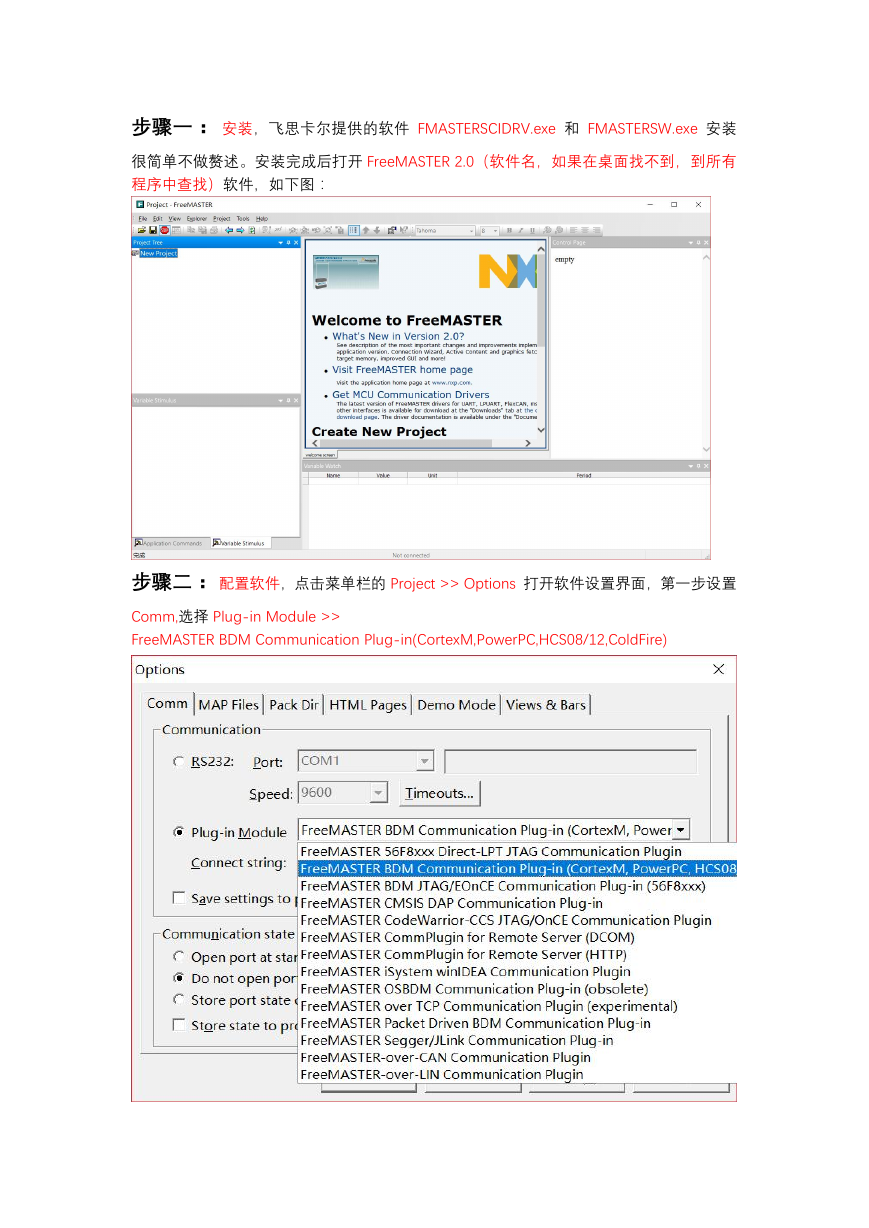

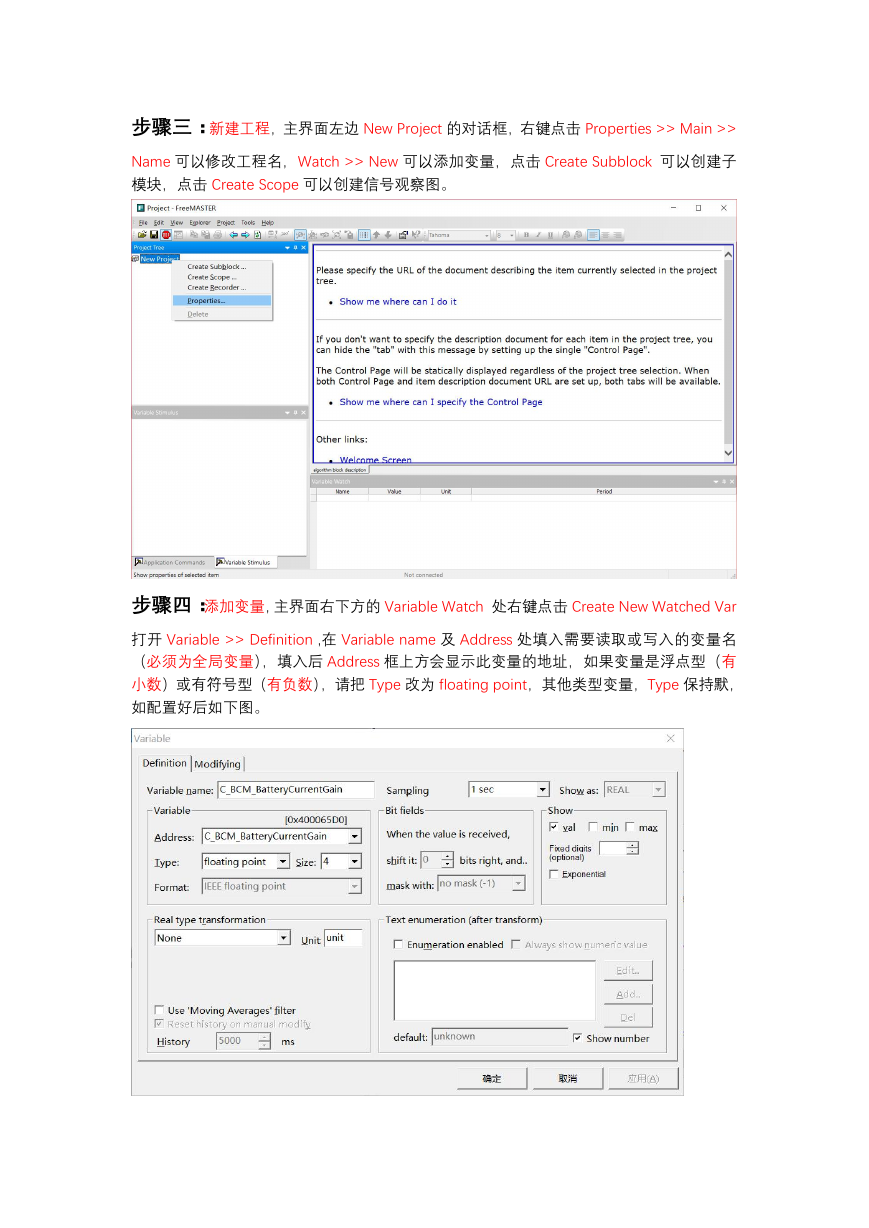
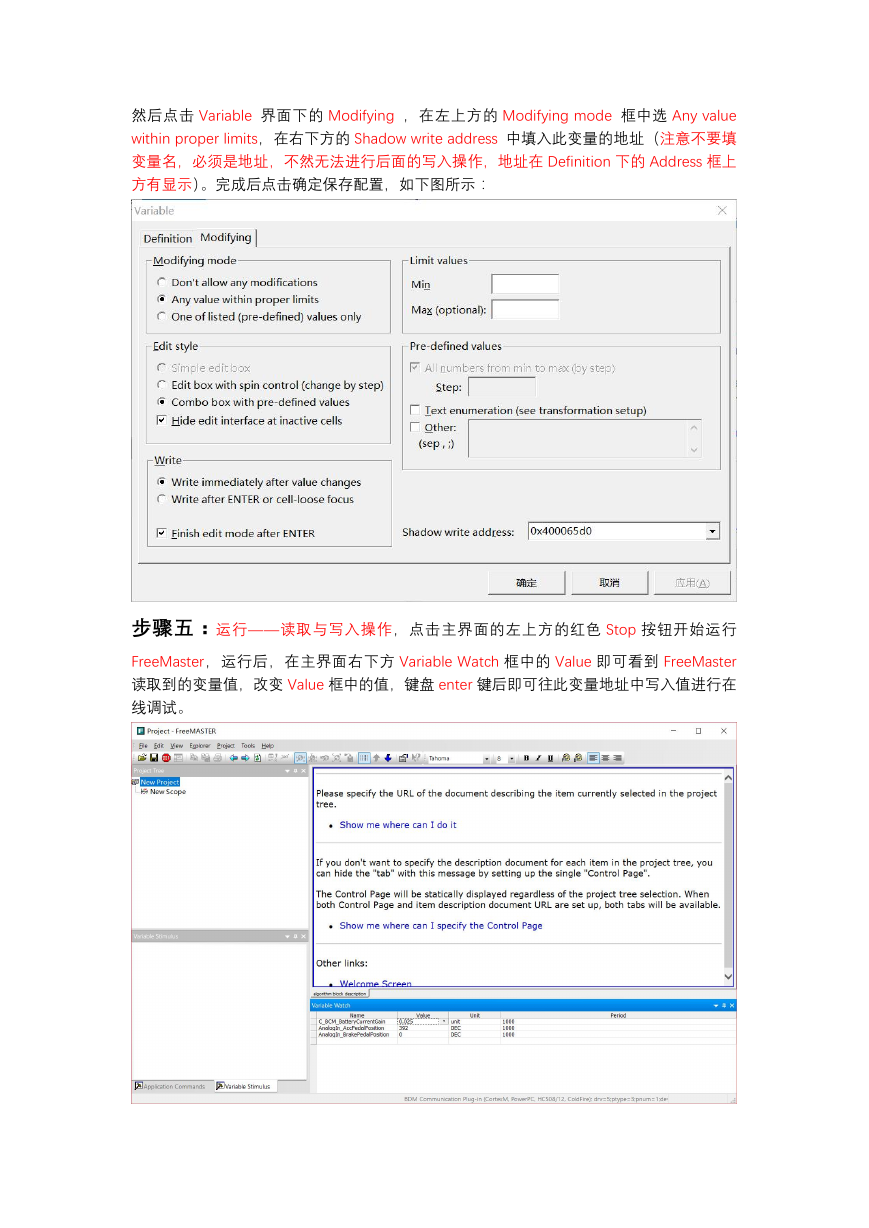

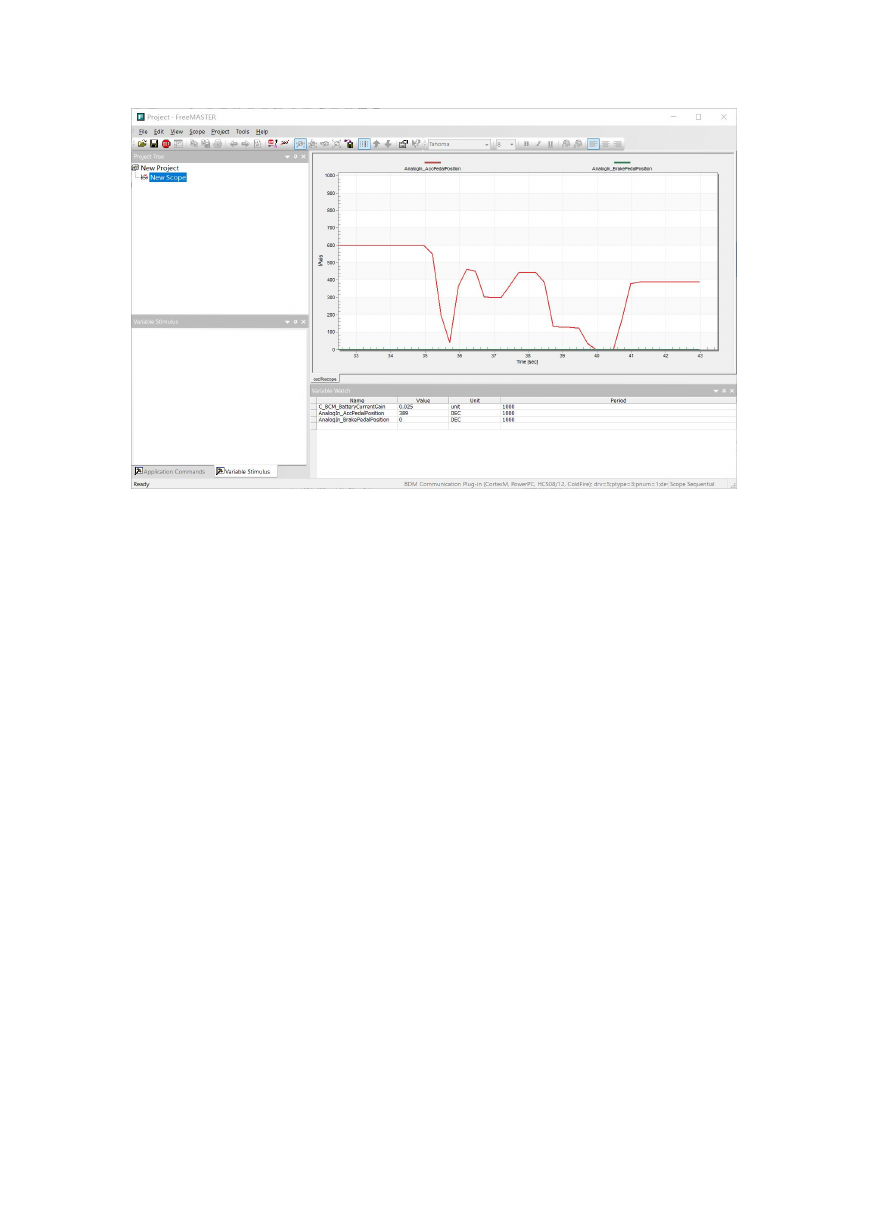

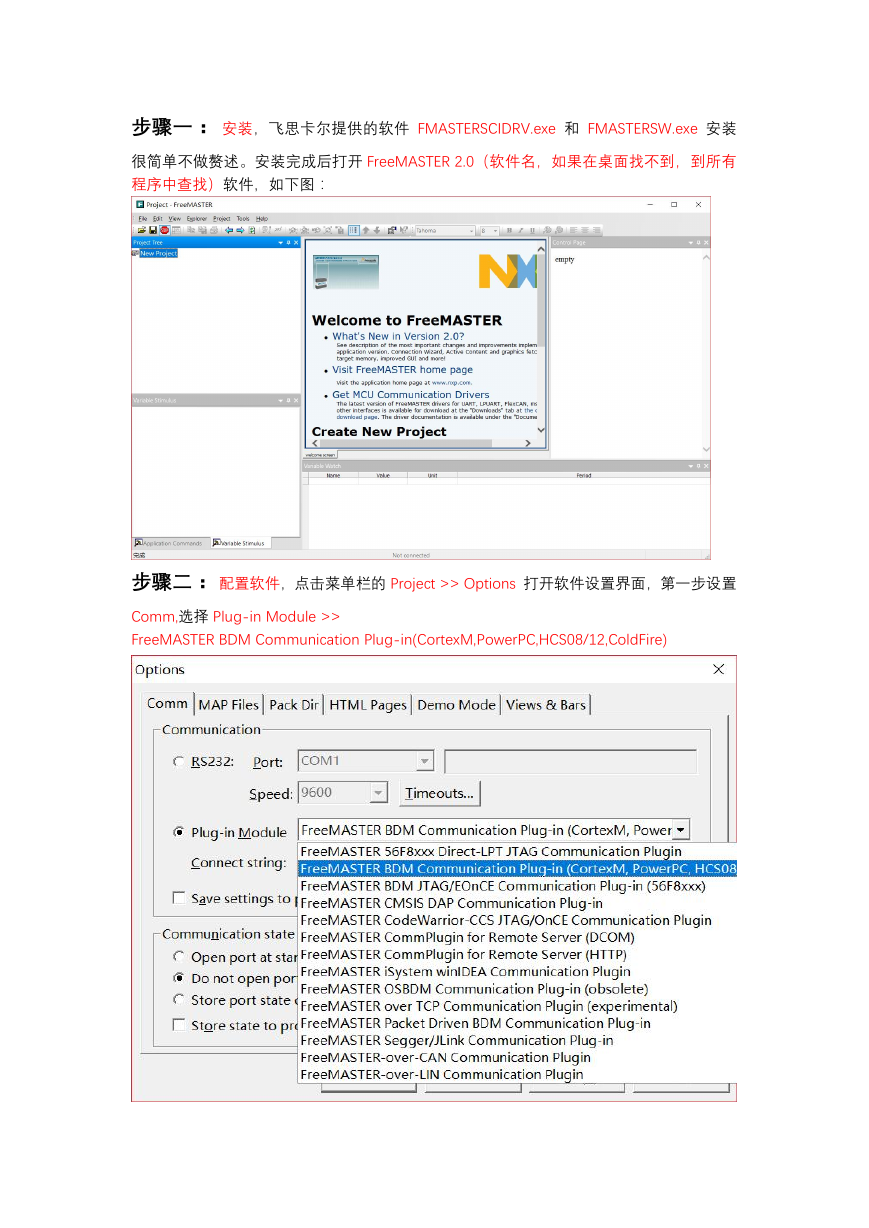

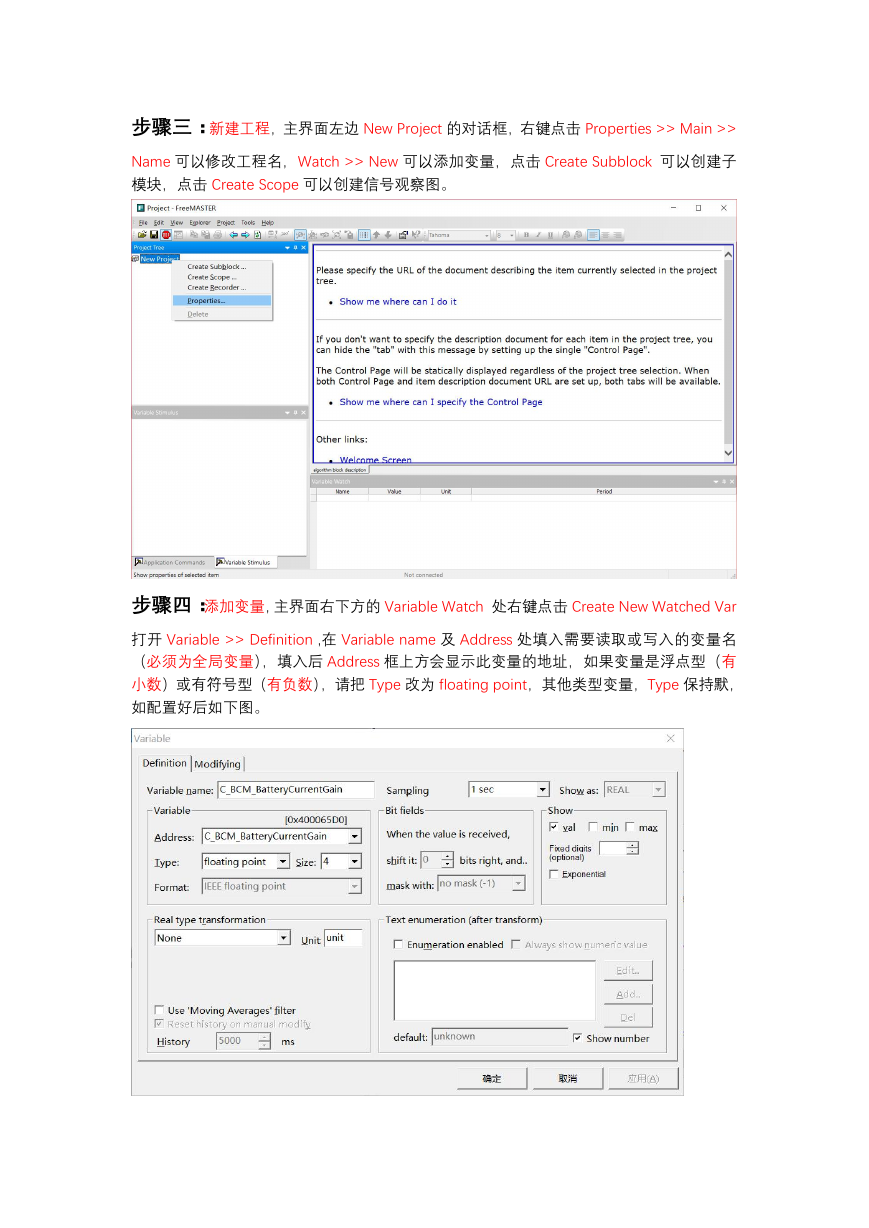
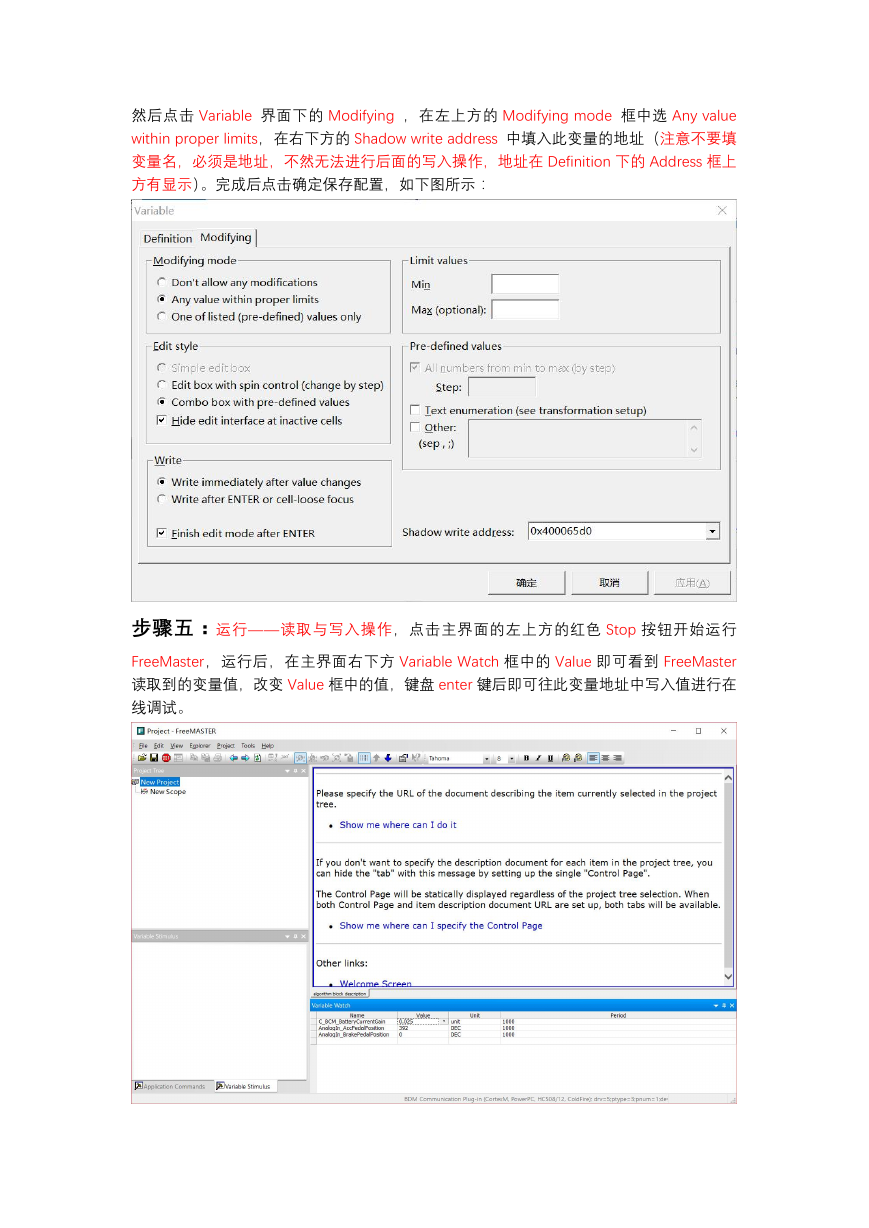

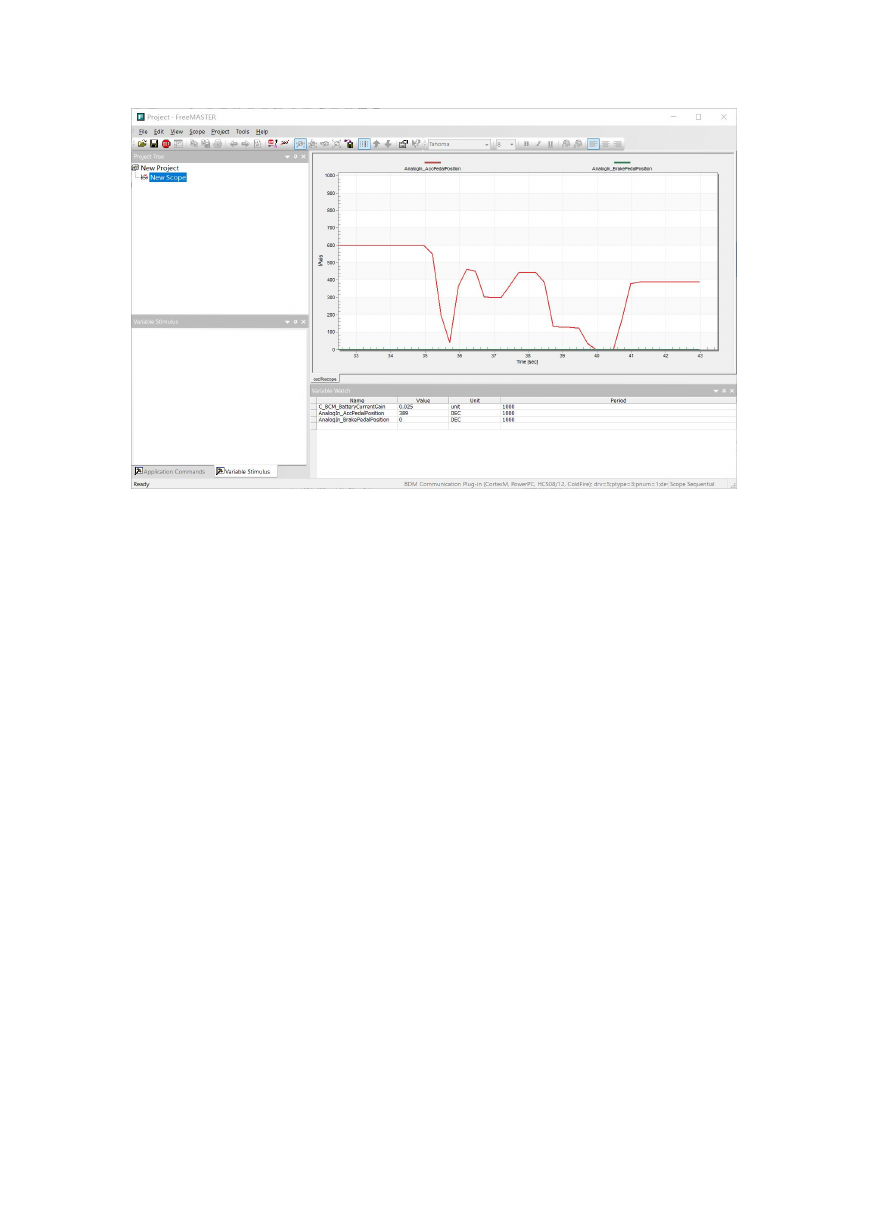
 2023年江西萍乡中考道德与法治真题及答案.doc
2023年江西萍乡中考道德与法治真题及答案.doc 2012年重庆南川中考生物真题及答案.doc
2012年重庆南川中考生物真题及答案.doc 2013年江西师范大学地理学综合及文艺理论基础考研真题.doc
2013年江西师范大学地理学综合及文艺理论基础考研真题.doc 2020年四川甘孜小升初语文真题及答案I卷.doc
2020年四川甘孜小升初语文真题及答案I卷.doc 2020年注册岩土工程师专业基础考试真题及答案.doc
2020年注册岩土工程师专业基础考试真题及答案.doc 2023-2024学年福建省厦门市九年级上学期数学月考试题及答案.doc
2023-2024学年福建省厦门市九年级上学期数学月考试题及答案.doc 2021-2022学年辽宁省沈阳市大东区九年级上学期语文期末试题及答案.doc
2021-2022学年辽宁省沈阳市大东区九年级上学期语文期末试题及答案.doc 2022-2023学年北京东城区初三第一学期物理期末试卷及答案.doc
2022-2023学年北京东城区初三第一学期物理期末试卷及答案.doc 2018上半年江西教师资格初中地理学科知识与教学能力真题及答案.doc
2018上半年江西教师资格初中地理学科知识与教学能力真题及答案.doc 2012年河北国家公务员申论考试真题及答案-省级.doc
2012年河北国家公务员申论考试真题及答案-省级.doc 2020-2021学年江苏省扬州市江都区邵樊片九年级上学期数学第一次质量检测试题及答案.doc
2020-2021学年江苏省扬州市江都区邵樊片九年级上学期数学第一次质量检测试题及答案.doc 2022下半年黑龙江教师资格证中学综合素质真题及答案.doc
2022下半年黑龙江教师资格证中学综合素质真题及答案.doc